win11如何处理图形设备无法初始化 win11无法初始化图形设备的解决方法
更新时间:2023-10-12 10:38:57作者:zheng
我们在win11电脑上打开一些应用程序的时候可能会发现电脑提示无法初始化图形设备,有些用户就在win11电脑上玩游戏时遇到了这个情况,想要解决却不知道win11无法初始化图形设备的解决方法,今天小编就给大家带来win11如何处理图形设备无法初始化,操作很简单,大家跟着我的方法来操作吧。
推荐下载:win11 iso下载
方法如下:
1、桌面右键单击开始按钮选择设备管理器,如下图所示
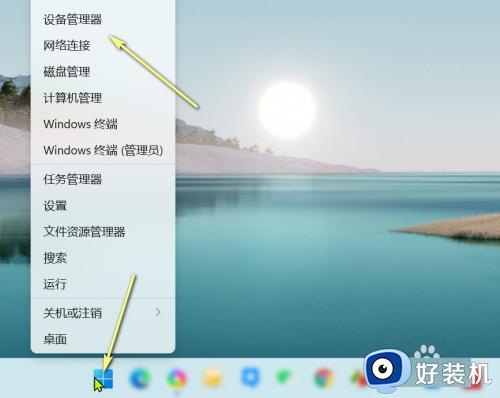
2、设备管理器展开显示适配器,右键单击显卡,选择更新驱动程序,如下图所示
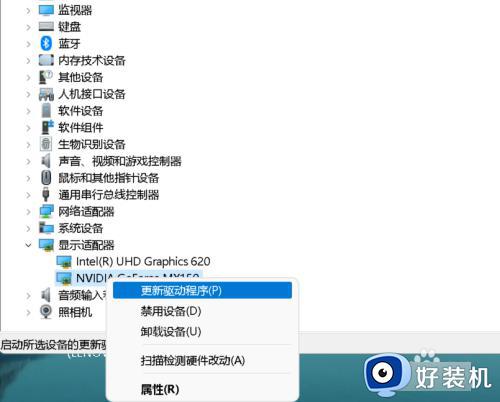
3、点击自动搜索驱动程序,如下图所示
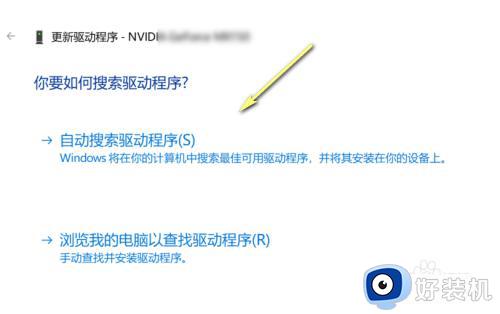
4、系统会自动搜索兼容性驱动然后安装,安装成功退回即可恢复正常,如下图所示
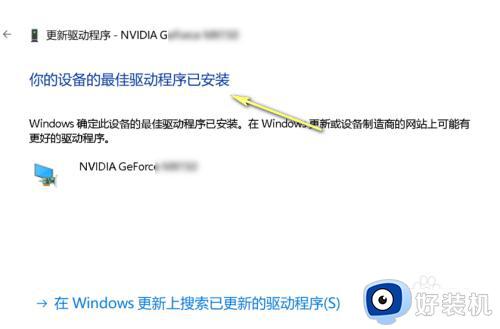
以上就是win11如何处理图形设备无法初始化的全部内容,如果有遇到这种情况,那么你就可以根据小编的操作来进行解决,非常的简单快速,一步到位。
win11如何处理图形设备无法初始化 win11无法初始化图形设备的解决方法相关教程
- win11无法初始化图形设备怎么办 win11无法初始化图形设备如何解决
- win11无法初始化图形设备的解决方法 win1图像设备无法初始化如何修复
- win11初始化图形设备失败的解决方法 win11提示无法初始化图形设备怎么办
- Win11玩lol无法初始化图形设备怎么办
- win11图形设备初始化失败的修复方法 win11出现初始化图像设备失败怎么办
- win11无法初始化图像设备的解决方法 win11提示无法初始化图像设备怎么办
- win11新硬盘怎么初始化 win11初始化新硬盘的图文教程
- win11无法初始化系统怎么办 win11无法初始化电脑修复方法
- win11怎么初始化系统 win11初始化系统的图文步骤
- Win11沙盒无法初始化怎么回事 windows11沙盒无法初始化如何解决
- win11家庭版右键怎么直接打开所有选项的方法 win11家庭版右键如何显示所有选项
- win11家庭版右键没有bitlocker怎么办 win11家庭版找不到bitlocker如何处理
- win11家庭版任务栏怎么透明 win11家庭版任务栏设置成透明的步骤
- win11家庭版无法访问u盘怎么回事 win11家庭版u盘拒绝访问怎么解决
- win11自动输入密码登录设置方法 win11怎样设置开机自动输入密登陆
- win11界面乱跳怎么办 win11界面跳屏如何处理
win11教程推荐
- 1 win11安装ie浏览器的方法 win11如何安装IE浏览器
- 2 win11截图怎么操作 win11截图的几种方法
- 3 win11桌面字体颜色怎么改 win11如何更换字体颜色
- 4 电脑怎么取消更新win11系统 电脑如何取消更新系统win11
- 5 win10鼠标光标不见了怎么找回 win10鼠标光标不见了的解决方法
- 6 win11找不到用户组怎么办 win11电脑里找不到用户和组处理方法
- 7 更新win11系统后进不了桌面怎么办 win11更新后进不去系统处理方法
- 8 win11桌面刷新不流畅解决方法 win11桌面刷新很卡怎么办
- 9 win11更改为管理员账户的步骤 win11怎么切换为管理员
- 10 win11桌面卡顿掉帧怎么办 win11桌面卡住不动解决方法
